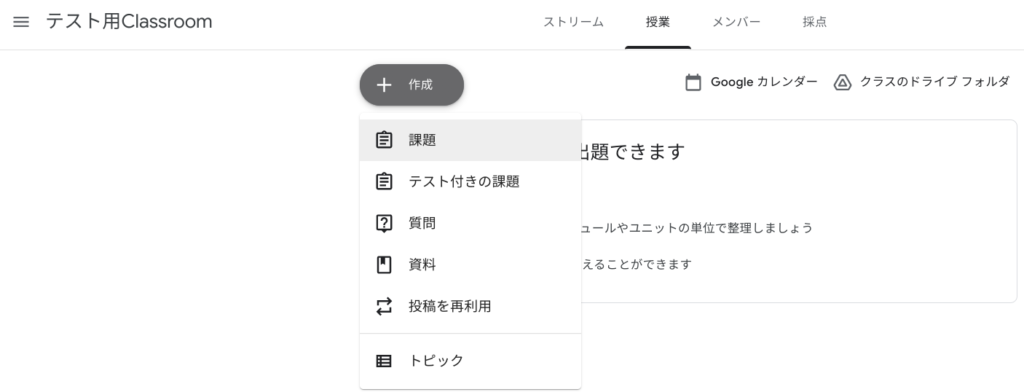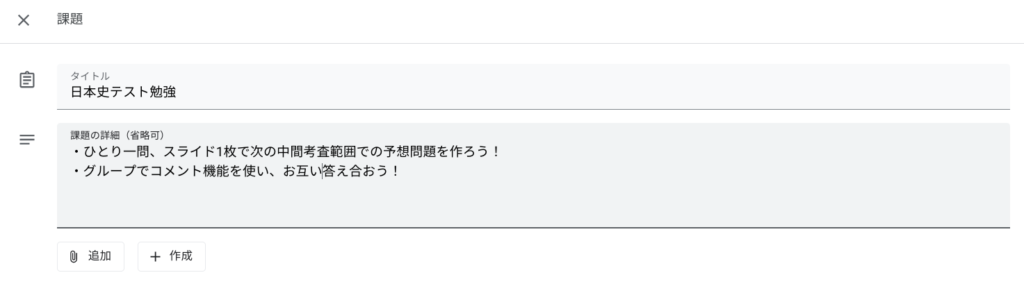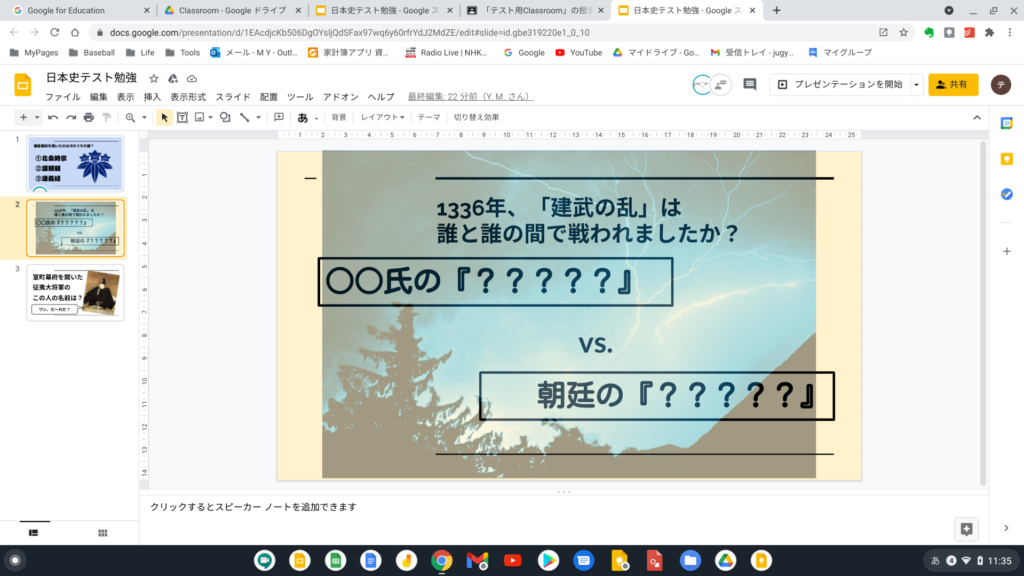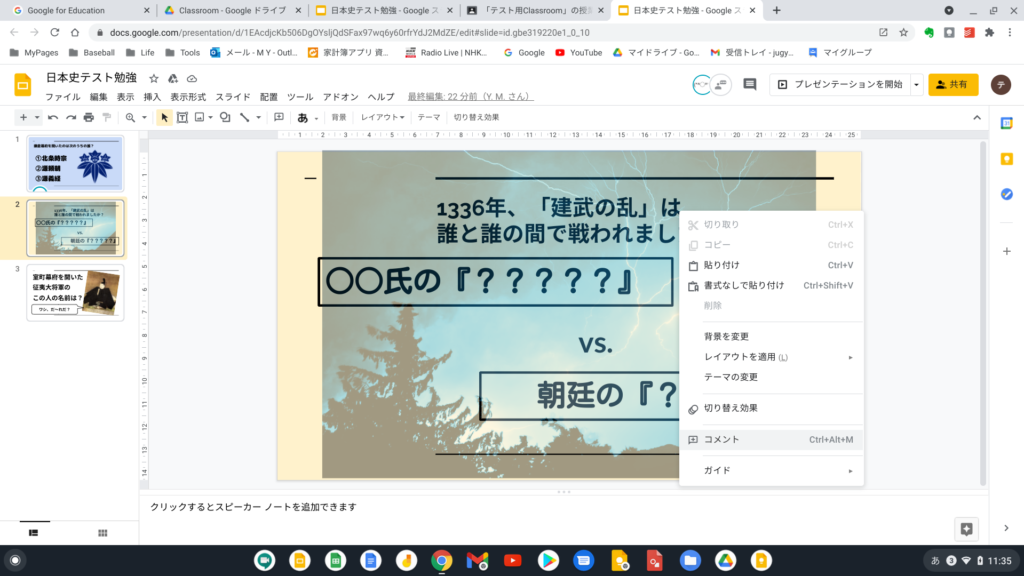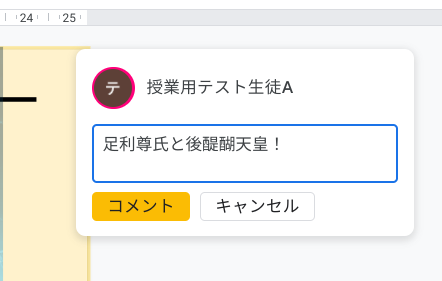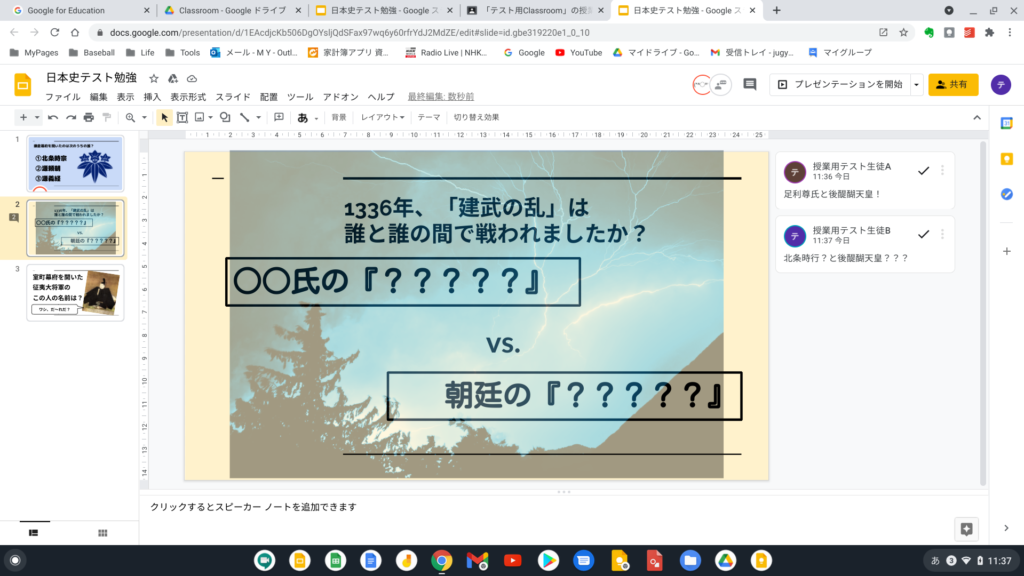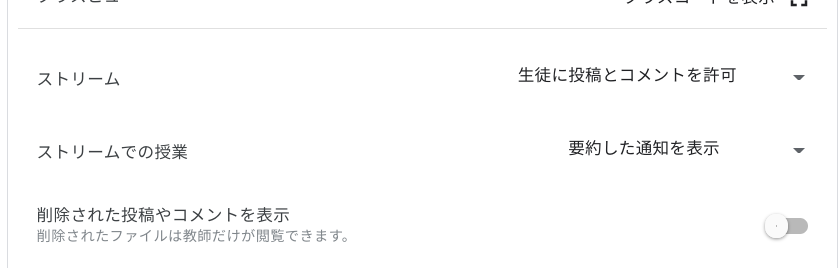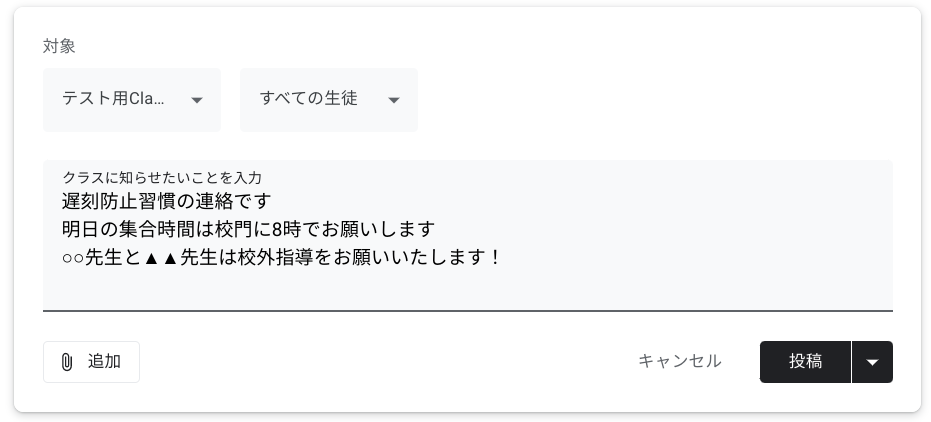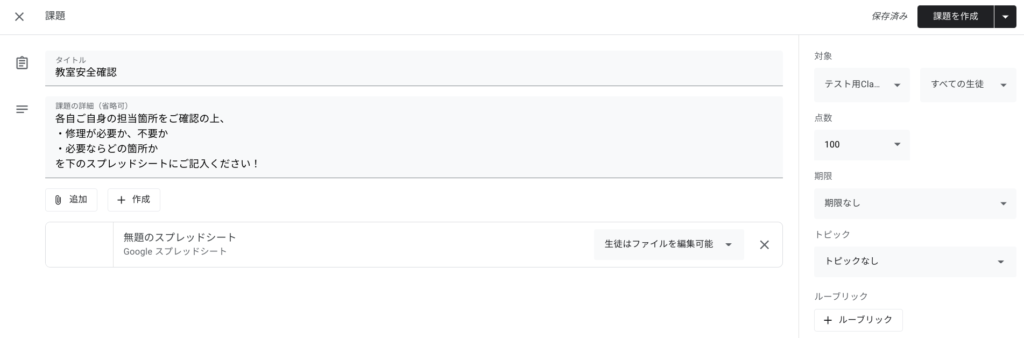GEGの先生が作ったClassroomのYouTube動画がでたよー┏(*^○^*)┛
The @GoogleForEdu team is excited to share a new resource to help educators solve teaching & learning challenges with #GoogleClassroom! Organized by challenge category & in 9 languages!
🏷️Tag any GEG Leaders and members you see!
🎬Check it out here: https://t.co/nonYOJUbbz
— GEG Program (@GegProgram) February 3, 2021
GEGというのは「Google教育者グループ」の略で、地域の先生たちがオンラインオフラインで情報交換するコミュニティ
このジャパンにもたくさんあるですよ
で、GEGの先生が作ったClassroomのYouTube動画が出ましたよ 英語版はたくさんあるぞ!
先生がClassroomの使い方を教えてくれるぞ┏(*^○^*)┛<今回はクリエイティビティやSTEAM、保護者編
Googleフォームを使ったりデジタルバッジ作ったりして面白くしようぜ
ClassroomでSTEAMやってみようぜ
保護者に概要メールを送れるようにしよう
よかったら僕が同僚のために作ってる動画もよろしくな( ゚Д゚)!
https://www.youtube.com/channel/UCdrv80GtEYmZ1PgKsyll7eQ